Cómo restablecer la configuración predeterminada del teclado en Windows 11/10
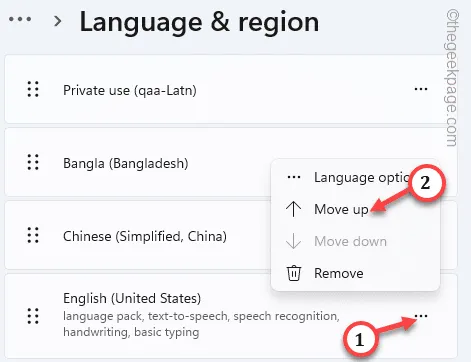
Solución 1: cambiar la configuración de idioma
Paso 1: presione rápidamente la tecla ⊞ Win y las teclas I a la vez.
Paso 2: esto abrirá la utilidad Configuración. Vaya a » Hora e idioma «.
Paso 3: si miras en el lado opuesto de la página de Configuración, encontrarás la configuración de » Idioma y región «.
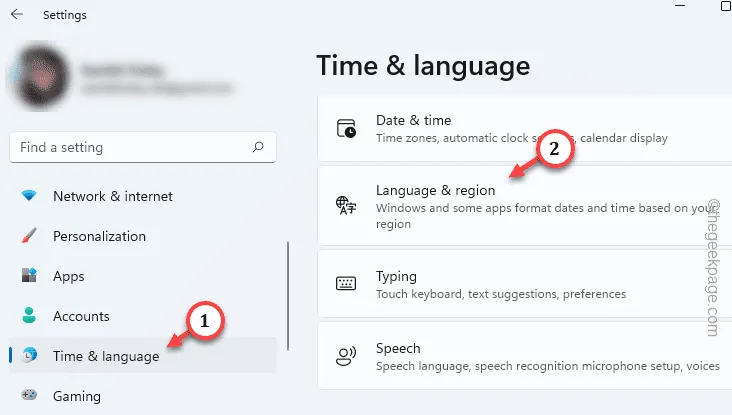
Paso 4: esto abrirá la sección Idiomas preferidos. Verá la lista de idiomas que tiene en el panel derecho.
Paso 5: ahora, elige el idioma preferido allí. Simplemente toque la opción » ⋮ » y toque » Mover hacia arriba «.
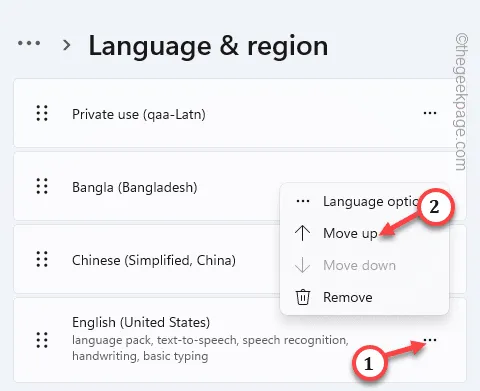
Solución 2: desinstale y reinstale las modificaciones del teclado
Paso 1: abre un cuadro Ejecutar . Simplemente use la tecla Windows y la tecla R a la vez.
Paso 2: simplemente colóquelo en el cuadro en blanco y haga clic en » Aceptar «.
appwiz.cpl
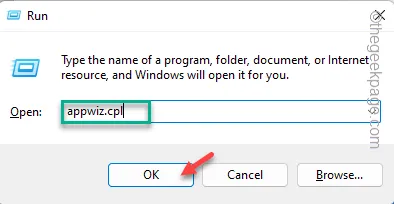
Paso 3: ahora verás la lista de aplicaciones en la misma página. Localice la aplicación de modificación de teclado allí.
Paso 4: luego, toque con el botón derecho el mod de teclado y toque » Desinstalar «.
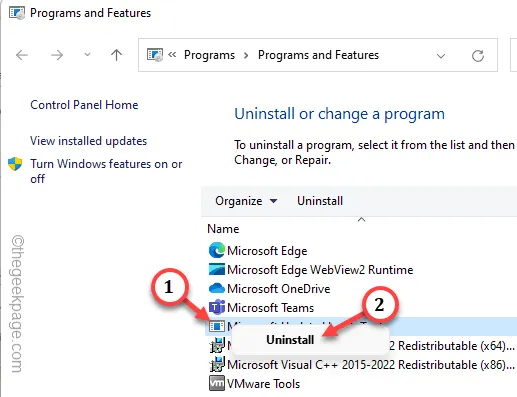
Debe reiniciar su computadora ya que los efectos de las teclas modificadas no desaparecerán hasta que se reinicie el sistema.
Solución 3: desinstale y reinstale el controlador del teclado
Paso 1: al principio, simplemente toque con el botón derecho el ícono de Windows y elija » Administrador de dispositivos » para acceder.
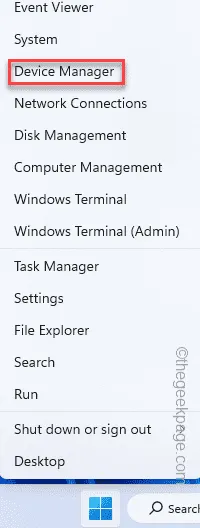
Paso 2: allí debes expandir el área » Teclados «.
Paso 3: a continuación, toque con el botón derecho el controlador y toque » Desinstalar dispositivo » para desinstalar el controlador del teclado.
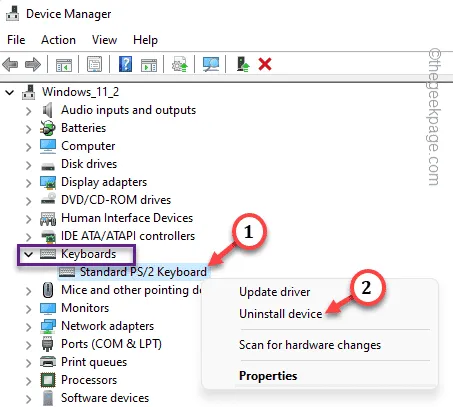
Paso 4: toque » Desinstalar » para desinstalar el controlador del teclado.
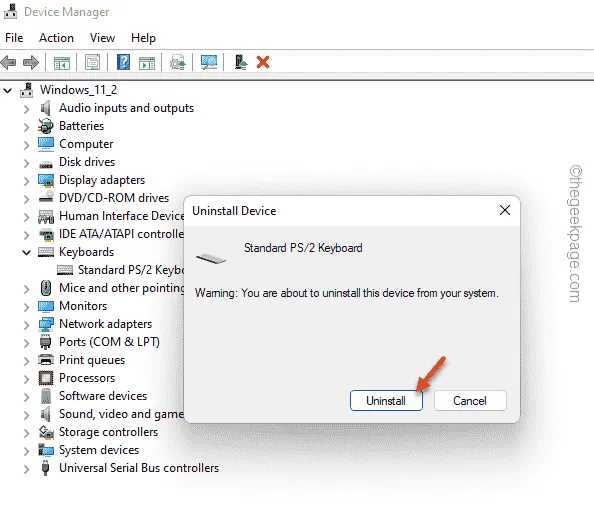
Paso 5: simplemente haga clic derecho en el botón de Windows . En la página del menú Inicio, toque el ícono del botón de encendido .
Paso 6: simplemente, elija la opción » Reiniciar » para reiniciar la computadora.
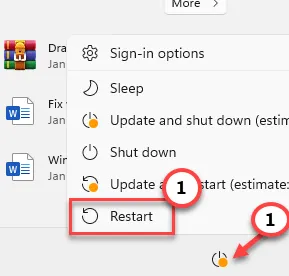



Deja una respuesta